تم تكوين Windows Update للبحث عن تحديثات برنامج التشغيل للأجهزة المثبتة على الجهاز وتنزيلها وتثبيتها.
هذا مريح في بعض الأحيان حيث قد لا تضطر إلى تثبيت برنامج تشغيل واحد يدويًا بعد تثبيت نظام التشغيل ، ولكن قد يكون ذلك مشكلة أيضًا إذا كنت ترغب في تثبيت إصدارات برامج تشغيل معينة أو إذا قام Windows بخلط الأشياء وتحاول تثبيت السائقين الخطأ على النظام.
تأتي جميع أنظمة تشغيل Microsoft الحديثة مزودة بخيارات لتنزيل برنامج التشغيل وتثبيته ، وقد تلاحظ ذلك مباشرة بعد التثبيت عند تثبيت برامج التشغيل الحديثة لبطاقات الفيديو أو الأجهزة الأخرى على النظام.
هناك طريقتان ثلاثيتان لمنع تثبيت برامج تشغيل الأجهزة في Windows.
الأسلوب 1: مربع الحوار الأجهزة
تحديث : قامت Microsoft بتغيير مربع حوار إعدادات تثبيت الجهاز مؤخرًا ، على الأقل في Windows 10. لا يزال بإمكانك حظر نظام التشغيل من تثبيت برامج تشغيل الجهاز ، ولكن لم تعد تظهر الخيارات أدناه.
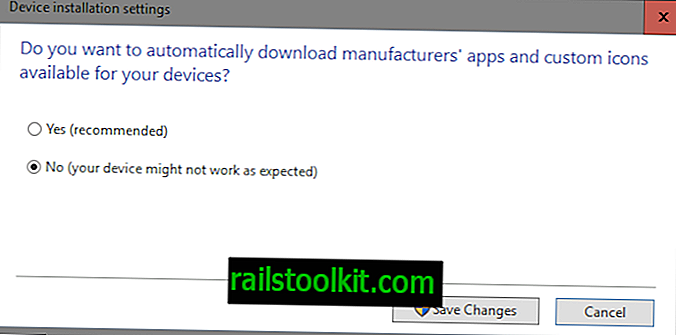
كما ترون ، يمكنك فقط تحديد نعم أو لا بشكل أساسي. تحديث النهاية

- استخدم اختصار لوحة المفاتيح Windows-Pause لإظهار لوحة تحكم النظام.
- حدد "إعدادات النظام المتقدمة" عند تحميل صفحة النظام.
- قم بالتبديل إلى علامة تبويب الأجهزة وانقر فوق "إعدادات تثبيت الجهاز".
- قد يبدو مربع الحوار الذي يتم فتحه مختلفًا قليلاً اعتمادًا على إصدار Windows الذي تقوم بتشغيله.
- قم بالتبديل إلى "لا ، اسمح لي باختيار ما يجب القيام به" ، واختر أحد الخيارات المتاحة ، على سبيل المثال "عدم تثبيت برنامج التشغيل من Windows Update".
- لدى مستخدمي Windows 7 خيار "تثبيت برنامج التشغيل من Windows Update إذا لم يتم العثور عليه على جهاز الكمبيوتر الخاص بي" والذي قامت Microsoft بإزالته في نظام التشغيل Windows 10 (ربما لم يتمكن نظام التشغيل Windows 8 أيضًا من التحقق).
إذا حددت عدم تثبيت برنامج التشغيل مطلقًا من Windows Update ، فأنت بذلك تمنع حدوث ذلك. هذا يعني أنك بحاجة إلى العثور على برنامج التشغيل وتثبيته يدويًا للأجهزة التي لم يتعرف عليها Windows بشكل صحيح.
الطريقة 2: سجل ويندوز
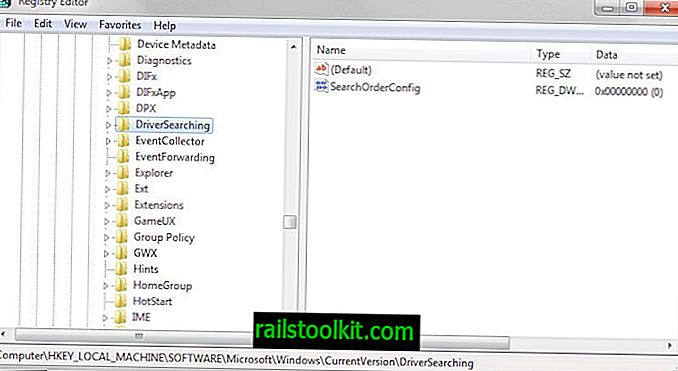
يمكنك استخدام سجل Windows لتعديل تفضيلات تحديث برنامج التشغيل بدلاً من ذلك.
- اضغط على مفتاح Windows ، اكتب regedit واضغط على enter لفتح محرر التسجيل.
- قد تتلقى مطالبة UAC والتي تحتاج إلى قبولها.
- انتقل إلى المفتاح HKEY_LOCAL_MACHINE \ SOFTWARE \ Microsoft \ Windows \ CurrentVersion \ DriverSearching
- حدد موقع Dword SearchOrderConfig تحته. يحدد برنامج تشغيل التنزيل من تفضيل Windows Update.
- إذا قمت بتعيينه إلى 0 ، فإنك تحظر تحديثات برنامج التشغيل.
- إذا قمت بتعيينه إلى 1 ، فقم بتعيينه لتنزيل تحديثات برنامج التشغيل تلقائيًا.
- إذا قمت بتعيينه على 2 ، يتم تثبيت برنامج التشغيل إذا لم يتم العثور عليه على النظام (قد لا يعمل هذا في نظام التشغيل Windows 10).
- انقر نقرًا مزدوجًا على التفضيل وقم بتغيير قيمته.
- أعد تشغيل الكمبيوتر بعد ذلك.
الطريقة الثالثة: محرر نهج المجموعة
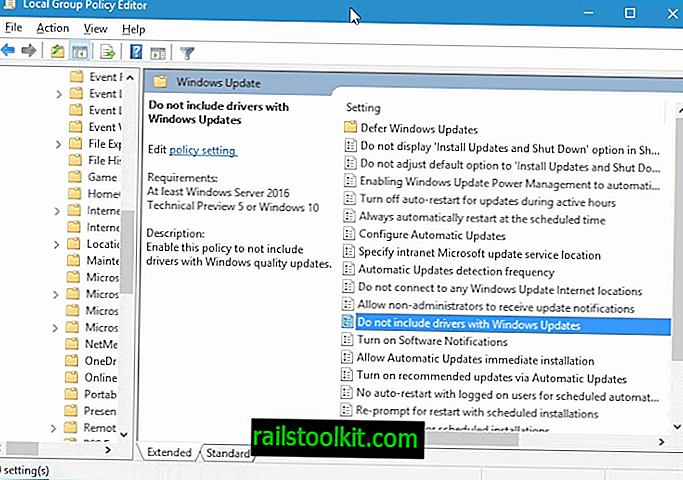
مع Anniversary Update ، في صيف 2016 ، يأتي الخيار الثالث. أضافت Microsoft سياسة جديدة إلى Windows 10 والتي يمكنك تكوينها لمنع تحديثات برامج التشغيل الواردة من Windows Update.
- اضغط على مفتاح Windows ، اكتب gpedit.msc ، واضغط على enter.
- استخدم الهيكل الموجود على اليسار للانتقال إلى "نهج الكمبيوتر المحلي"> تكوين الكمبيوتر> قوالب الإدارة> مكونات Windows> Windows Update.
- حدد موقع الإدخال "لا تقم بتضمين برامج تشغيل مع تحديثات Windows" وانقر نقرًا مزدوجًا فوقه.
- قم بتعيين التفضيل على ممكّن على الصفحة التي تفتح وانقر فوق موافق.
هذا يمنع تحديثات برنامج التشغيل عند استخدام Windows Update على الجهاز.













